AceMovi Video Editor von TunesKit ist der beste Video-Editor für Anfänger
Veröffentlicht: 2021-12-06Suchen Sie nach einem leichten Video-Editor, der alle wichtigen Kleinigkeiten erledigt? Der TunesKit AceMovi Video Editor ist kein schwerer professioneller Video-Editor, und Sie können es sofort erkennen, wenn Sie ihn herunterladen. Es benötigt jedoch nicht viel Strom und funktioniert gut auf jedem PC, wobei es wenig bis gar keine Probleme gibt.
Dies bedeutet auch, dass es relativ einfach zu verstehen ist, und selbst wenn Sie neu in der Verwendung eines Video-Editors sind, ist die Benutzeroberfläche einfach zu navigieren. Der AceMovi Video Editor eignet sich gut zum Erstellen von Digital Signage-Videos, Social Media-Videobearbeitungen, Diashows und Bildschirmaufnahmen.
Um es ins rechte Licht zu rücken, die Dateigröße dieser Videobearbeitungssoftware liegt unter 100 MB, was im Vergleich zu den anspruchsvolleren Editoren, die nördlich von 2 GB groß sind, verblasst. Der Haken dabei ist jedoch, dass Sie möglicherweise noch einige Tools und andere Funktionen herunterladen müssen, die Sie später in der App anwenden möchten.
Nichtsdestotrotz ist der Download eine einmalige Sache; Sie müssen jedoch wahrscheinlich online sein, um einige der wichtigsten Funktionen in den frühen Phasen der Nutzung nutzen zu können.
Erste Schritte mit AceMovi Video Editor
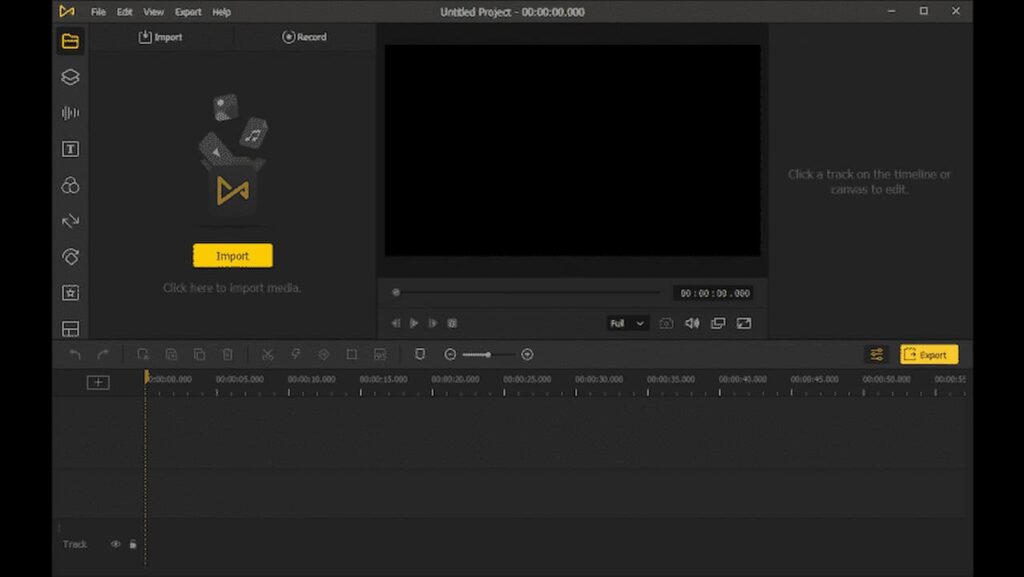
Wenn Sie den Video-Editor öffnen, werden Sie als erstes eine dunkle Themenoberfläche bemerken, die Sie leider nicht ändern können, aber das ist für mich in Ordnung. Ich nehme an, dass es keine schlechte Idee wäre, die Option zur Auswahl zu haben. Als nächstes folgen die verschiedenen Abschnitte des Editors selbst, die sechs Teile umfassen.
Ganz oben befindet sich die übliche Menüleiste, in der Sie die allgemeinen Optionen wie "Dateien", "Ansicht" usw. haben. Darüber hinaus können Sie Projekteinstellungen vornehmen, Voreinstellungen festlegen, neue Projekte auswählen oder öffnen und Videos oder Audio exportieren.
Das Bedienfeld auf der linken Seite beherbergt verschiedene Bearbeitungsoptionen, und zwar von oben nach unten:
- Medien : Hier können Sie zwischen dem Importmodus wählen, in dem Sie Videos zur Bearbeitung importieren, oder dem Aufnahmemodus, der die Bildschirmaufzeichnungsfunktion der App ist (dazu später mehr).
- Elemente : Damit können Sie Ihren Videos Hintergründe, Formen und Aufkleber hinzufügen.
- Audio : Hier können Sie voreingestellte Hintergrundmusik oder Soundeffekte hinzufügen. Im Video-Editor stehen Ihnen 25 Hintergrundmusik und 37 Soundeffekte zur Auswahl.
- Texte: Fügen Sie Ihrem Video Texte hinzu.
- Effekte : Hier fügen Sie Ihrem Video Filter und Überlagerungen hinzu.
- Übergänge : Auch hier haben Sie 32 Übergänge in der App-Bibliothek zur Auswahl.
- Animation : Sie können aus verschiedenen Animationen und Bewegungen auswählen, die Sie Ihren Videos hinzufügen können, indem Sie darauf klicken.
- Regional : Dies ist für Bearbeitungen in bestimmten Bereichen Ihrer Videos gedacht, z. B. zum Verwischen von etwas, das Sie nicht sehen möchten, oder zum Vergrößern des Teils, auf den sich die Leute konzentrieren sollen.
- Geteilter Bildschirm : Wie der Name schon sagt, besteht das letzte Tool hier darin, Ihren Bildschirm in bis zu sechs verschiedene Teile mit unterschiedlichen verfügbaren Verhältnissen aufzuteilen. Wie bei einigen der Funktionen hier sind jedoch 34 Voreinstellungen verfügbar, die Sie jedoch nach Belieben anpassen können.
Wenn Sie weiter zum zentralen Vorschaubildschirm gehen, auf dem Sie sehen, wie Ihr Video zusammengefügt wird, gibt es die Registerkarte Eigenschaften, auf der Sie die Video-, Audio- und Farbeinstellungen für jede Spur auf Ihrer Timeline am unteren Rand des Editors optimieren können. Auch hier ist die gesamte Benutzeroberfläche einfach und Sie können sich in kürzester Zeit mit dem AceMovi Video Editor vertraut machen, auch ohne Vorkenntnisse in der Videobearbeitung.
Bearbeitung mit AceMovi Video Editor
Der Umfang dieser Videobearbeitungssoftware ist einigermaßen Standard und verfügt über eine vereinfachte Videobearbeitungssoftware-ähnliche Benutzeroberfläche. Einfach ausgedrückt, Sie beginnen ein Projekt, indem Sie die Medien, die Sie verwenden möchten, in den Editor laden, sie auf der Timeline anordnen, indem Sie sie anklicken und mit den Funktionen, die Sie hinzufügen möchten, wie Filter, Aufkleber, Texte und andere, dorthin ziehen gleiches Verhalten.
Als Nächstes nehmen Sie Änderungen an jedem Clip vor und fügen Anpassungen zu Voreinstellungen aus dem Video-Editor im Abschnitt „Eigenschaften“ in der oberen rechten Ecke neben dem Vorschau-Feed hinzu.
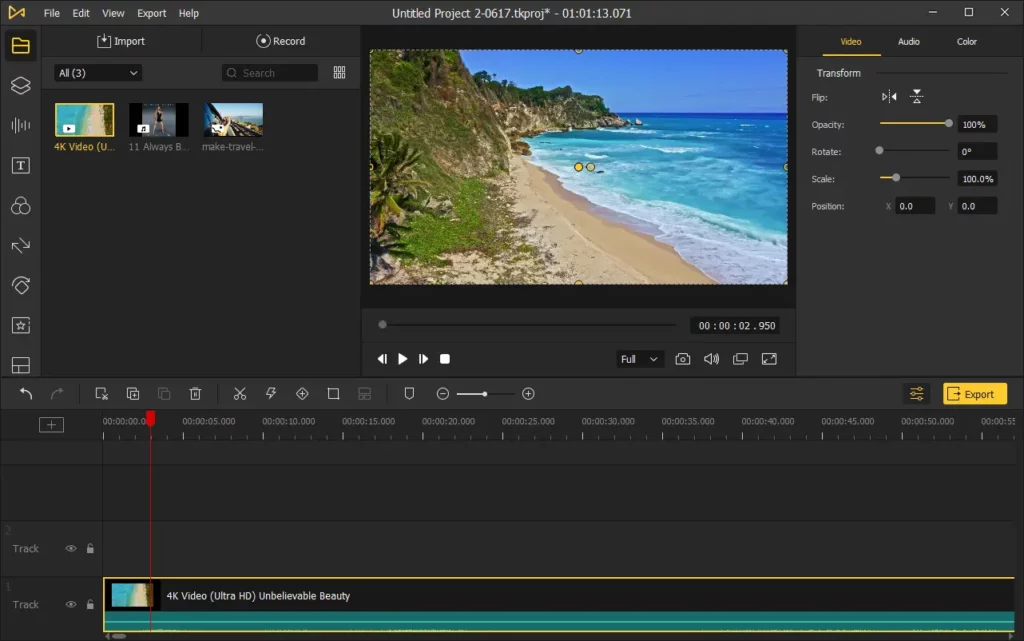
Darüber hinaus können Sie mit dem AceMovi Video Editor weitere Änderungen an jeder Spur auf Ihrer Timeline vornehmen, indem Sie die erweiterte Bearbeitungsoption verwenden, auf die Sie zugreifen können, indem Sie mit der rechten Maustaste auf die gewünschte Spur klicken und auf „Erweiterte Bearbeitung“ klicken. Außerdem ermöglicht die Videobearbeitungssoftware Flexibilität, da Sie Änderungen wie das Vergrößern und Verkleinern der Zeitleiste oder das Abtrennen des Vorschaubildschirms vornehmen können.

So anständig die Videobearbeitungssoftware auch für die grundlegende Bearbeitung ist, sie richtet sich nur an Verbraucher und nicht an Profis, da ihr ausgefeilte Funktionen fehlen, die Sie normalerweise bei etwas wie Final Cut Pro finden würden.
Bildschirmaufnahme
Der Video-Editor verfügt auch über eine Bildschirmaufzeichnungsfunktion, um den genauen Teil Ihres Bildschirms aufzunehmen und Ihr Audio aufzunehmen. Es spielt keine Rolle, ob Sie ein Headset tragen oder nicht, und Sie können damit Voice-Overs erstellen, die sich als nützlich erweisen, wenn Sie beispielsweise auf ein Video reagieren, das auf Ihrem Bildschirm abgespielt wird.
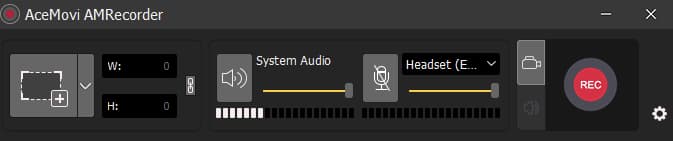
Nach der Aufnahme des Videos können Sie die Datei direkt auf andere Plattformen wie YouTube, Facebook, Vimeo, Instagram usw. exportieren. Es besteht auch die Möglichkeit, aus verschiedenen Formaten wie WMV, DivX, MP4, M4V, TRP, MOV, MKV auszuwählen , TS, MPG, MP3 und WAV, um nur einige zu nennen.
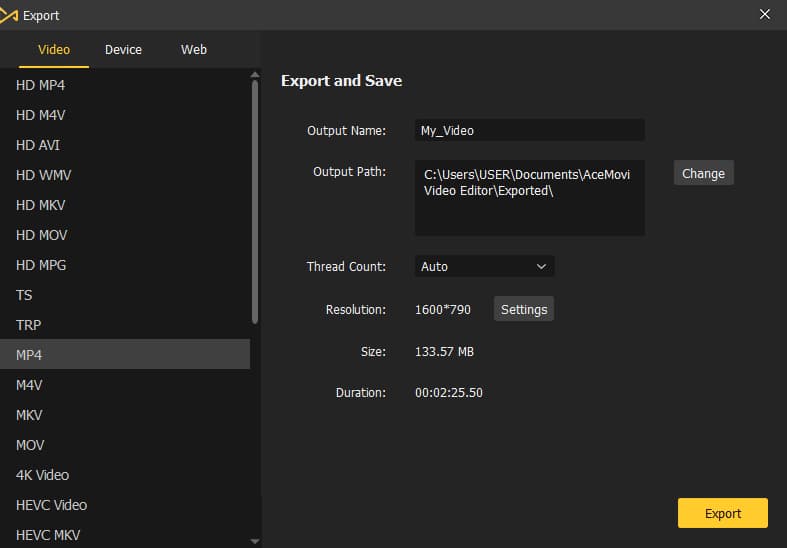
Preisgestaltung
Für Erstbenutzer bietet der AceMovi Video Editor eine kostenlose Testphase; Danach müssen Sie für die Software bezahlen, um weiterhin alle Funktionen der Software nutzen zu können. Es stehen drei Pläne zur Auswahl, und sie beinhalten eine einmalige lebenslange Zahlung von 59,95 $, einen Jahresplan von 39,95 $ und einen Einmonatsplan, der 19,95 $ kostet.
Fazit
Der AceMovi Video Editor von TuneKit wurde für Verbraucher entwickelt, was an seiner einfachen Benutzeroberfläche und der voreingestellten Bibliothek zu erkennen ist, mit der Sie Ihre Videos schnell bearbeiten können. Abschließend ist der AceMovi AMRecorder ein praktisches Bildschirmaufzeichnungstool, das der Videobearbeitungssoftware hinzugefügt wird. Es gibt auch die ziemlich erschwingliche lebenslange Gebühr, obwohl der monatliche Plan meiner Meinung nach etwas langwierig ist.
Haben Sie irgendwelche Gedanken dazu? Lassen Sie es uns unten in den Kommentaren wissen oder übertragen Sie die Diskussion auf unseren Twitter oder Facebook.
Empfehlungen der Redaktion:
- Der beste Video-Editor für Anfänger: Wondershare Filmora
- VSDC Free Video Editor, eine starke Wahl in der Videobearbeitungssoftware
- DogPhone dreht das Skript um und lässt Ihr Haustier Sie per Videoanruf anrufen
- Amazon hat sich schließlich entschieden, eine Prime Video-App für Mac zu entwickeln
